كيف يمكنني تغيير ملف التعريف الخاص بي على LinkedIn دون إشعار الزملاء؟
Miscellanea / / August 04, 2021
مع أكثر من 320 مليون مستخدم نشط شهريًا ، يقف LinkedIn بمفرده في الجزء العلوي من موقع الشبكات المهنية. ينكدين في الأساس عبارة عن منصة وسائط اجتماعية للشبكات حيث لا يُفترض بك مشاركة صورك الرائعة. هذه المنصة مخصصة لأولئك الذين يرغبون في توسيع شبكتهم المهنية والجادون في تحسين حياتهم المهنية. كل عام يتزايد عدد الأعضاء الذين ينضمون إلى LinkedIn. وهذا هو سبب وجود أكثر من 722 مليون عضو في الشبكة.
وفي الوقت نفسه ، كلما كبرت شبكتك ، زادت حاجتك لإخفاء حياتك المهنية. لكن في حالات قليلة من حياتنا ، لا نريد أحيانًا الكشف عما نقوم به. وهذا هو السبب الرئيسي لوجودنا هنا اليوم مع دليل سنشرح فيه كيف يمكنك تغيير ملفك الشخصي على LinkedIn أيضًا دون إخطار زملائك. لذلك دعونا نبدأ:

كيف يمكنني تغيير ملف التعريف الخاص بي على LinkedIn دون إشعار الزملاء؟
من السهل جدًا إخفاء ملفك الشخصي على LinkedIn إذا كنت لا ترغب في مشاركة ملفك الشخصي مع الآخرين الموجودين في قائمة الاتصال الخاصة بك. أنا شخصياً أحاول ذلك دائمًا كلما احتجت إلى تغيير وظيفتي أو التقدم إلى شركة أخرى. يساعدني على إخفاء حياتي المهنية مع اتصالي. الآن ، دعنا ننتقل إلى الخطوات السريعة ونرى الخطوات الضرورية التي يجب عليك اتخاذها:
- بادئ ذي بدء ، يتعين عليك استدعاء LinkedIn ، وفي حالة عدم تسجيل دخولك. ثم الرجاء تسجيل الدخول أولا.
- بعد ذلك ، انقر فوق رمز ملف التعريف الخاص بك الموجود في الزاوية العلوية اليمنى من الشاشة واضغط الإعدادات والخصوصية.
- ثم حدد الرؤية وانقر على رؤية نشاطك على LinkedIn من قائمة الجزء الأيمن.

- الآن ، حدد موقع مشاركة تحديثات الملف الشخصي مع شبكتك الخيار وانقر فوقه لتبديل الزر. سيؤدي هذا إلى تبديل الخيار إلى رقم أو معاق وضع.
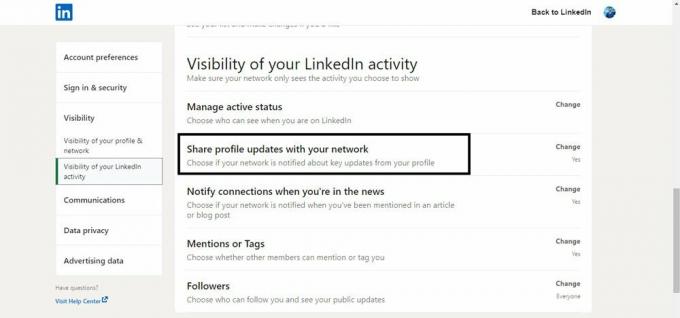
إخفاء أنشطتك
لذلك ، هذه هي الطريقة التي يمكنك بها تغيير ملفك الشخصي على LinkedIn دون إخطار زملائك. لكن انتظر! هذه ليست النهاية ، فحتى بعد القيام بذلك ، لا يزال نشاطك عبارة عن نوافذ منبثقة بين زملائك. لذا ، الآن للتأكد من أنه حتى أنشطتك لن تظهر في موجز اتصالاتك ، عليك اتباع الخطوتين السهلتين. فيما يلي الخطوات:
- بمجرد تعطيل خيار ملف تعريف المشاركة ، يجب عليك تحديث ملف التعريف الخاص بك ، مثل سجل عملك أو خبرتك ، أو أعلى مستوى تعليمي ، أو أي شيء متعلق بملف تعريف الوظيفة الجديد الخاص بك.
- الآن ، الخطوة الرئيسية بمجرد الانتهاء من ملء جميع التفاصيل اللازمة. قبل أن تضغط على 'يحفظ' الزر ، يمكنك تبديل الزر الموجود أمام ملف "مشاركة مع الشبكة". سيضمن هذا أن تظل أنشطتك خاصة. هذا كل ما في الأمر. الآن اضغط على يحفظ زر.
اقرأ أيضا: إصلاح: شريط مهام Windows 10 لا يختبئ بشكل صحيح
لذلك ، هذه هي الطريقة التي يمكنك بها تغيير ملفك الشخصي على LinkedIn أيضًا دون إخطار زملائك. نأمل أن يساعدك هذا الدليل. ولكن ، مع ذلك ، إذا واجهت أي مشكلة أثناء القيام بذلك في LinkedIn ، فأخبرنا بذلك في قسم التعليقات. سيساعدك فريقنا بالتأكيد إلى أقصى حد ممكن.



